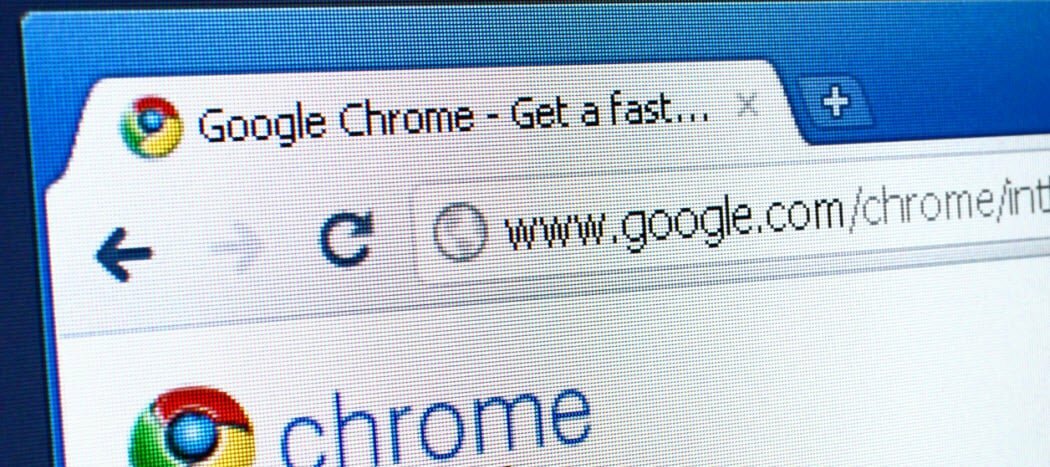Cara Mengkonfigurasi Outlook.com di Android
Microsoft Pandangan Outlook.Com Android / / March 18, 2020
Jika Anda telah mendaftarkan akun email dengan Outlook.com atau mengganti nama akun Anda dari @ Hotmail.com, Anda mungkin ingin menambahkannya ke perangkat Android Anda. Inilah cara menambahkannya ke smartphone Android.
Jika Anda telah mendaftarkan akun email dengan layanan email Microsoft yang dirubah Outlook.com, atau jika Anda sudah mengganti nama akun Anda dari @ Hotmail.com, Anda mungkin ingin menambahkannya ke perangkat Android Anda. Inilah cara menambahkannya ke smartphone Android.
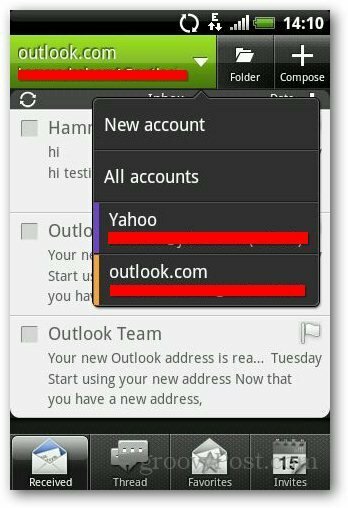
Dari menu Choose a Mail Provider, pilih Microsoft Exchange ActiveSync.
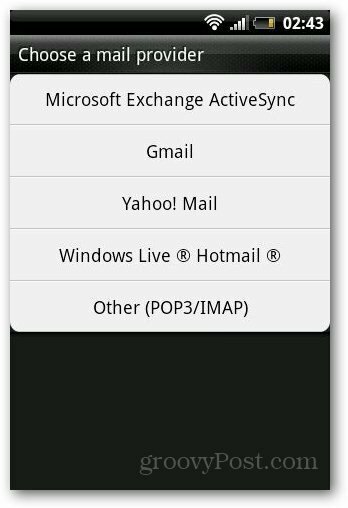
Masukkan nama pengguna dan kata sandi Anda di bidang yang disediakan dan ketuk Berikutnya. Perhatikan bahwa konfigurasi otomatis mungkin tidak berfungsi pada setiap model ponsel cerdas Android.
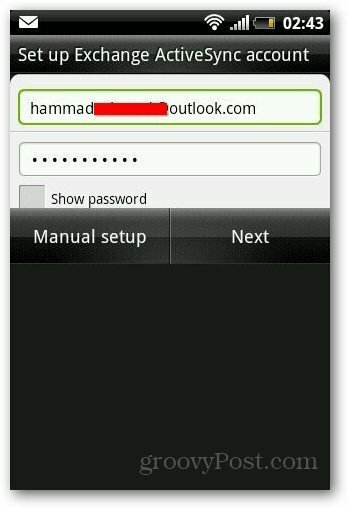
Jika tidak berhasil, itu akan mengarahkan Anda ke jendela konfigurasi manual atau Anda cukup mengetuk Pengaturan Manual. Masukkan alamat email, nama pengguna, kata sandi, dan server Anda. Biarkan bidang domain kosong. Pastikan untuk menambahkan @ outlook.com
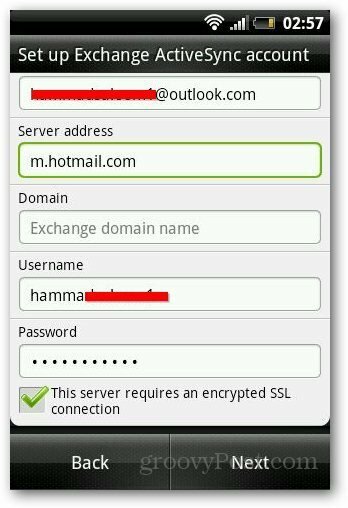
Setelah diautentikasi, ini akan menunjukkan kepada Anda opsi sinkronisasi. Anda dapat menyinkronkan Mail, Kalender, dan Kontak di ponsel Anda. Anda juga dapat mengonfigurasi jadwal pembaruan, waktu setelah aplikasi akan memeriksa pesan baru.
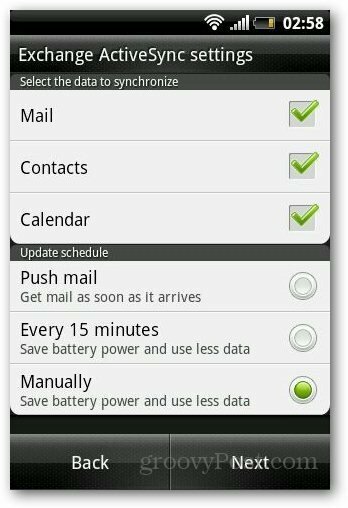
Dan kamu sudah selesai. Beri saja nama akun dan ketuk Selesaikan Pengaturan. Jika Anda pengguna awal, inilah cara mengatur Alamat Outlook.com di Windows 8 Mail.